Đăng vào ngày: 29/08/2023
Việc xoá lịch sử tìm kiếm sẽ giúp cho chúng ta bảo vệ tốt hơn quyền riêng tư. Cũng như tránh được một số phiền phức không đáng có. Dưới đây là cách xoá lịch sử tìm kiếm Zalo trên di động, máy tính nhanh nhất. Tham khảo ngay nhé!
Xoá lịch sử tìm kiếm Zalo là tính năng đã được trang bị sẵn trên ứng dụng. Nó mang đến cho người dùng nhiều những tiện ích như:
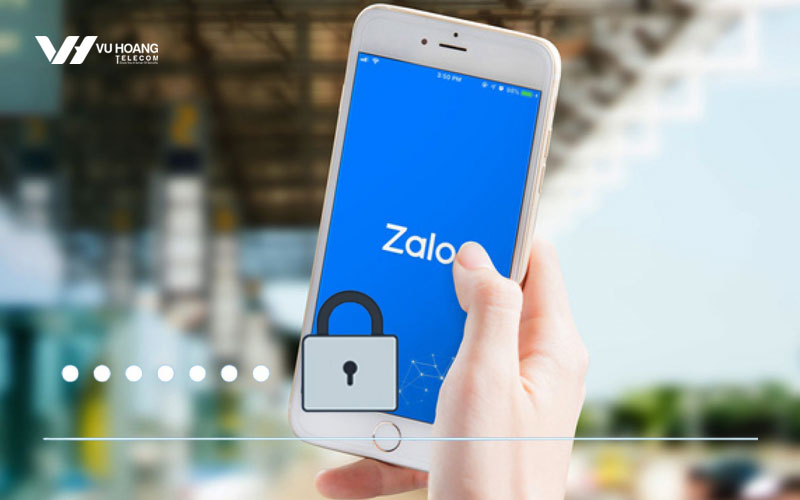
Bảo vệ thông tin cá nhân của người dùng Zalo: Những từ khoá tìm kiếm sẽ tiết lộ những quan điểm, sở thích hay hành vi hằng ngày trên mạng xã hội của người dùng. Nếu như bị lộ ra ngoài thì có thể gây nên những rủi ro liên quan tới an ninh thông tin.
Giảm khả năng bị theo dõi trên Zalo hơn: Trong trường hợp lịch sử tìm kiếm được lưu trữ. Thì những quảng cáo liên quan tới từ khoá đó có thể xuất hiện trên trang chủ hay tin nhắn của người dùng. Đôi khi gây nên những phiền phức không mong muốn.
Có thể bạn quan tâm: Cách cài mật khẩu máy tính Win 7, 8, 10 nhanh nhất, dễ nhất!
Giữ cho giao diện Zalo gọn gàng và phù hợp hơn: Khi mà lịch sử tìm kiếm được xoá đi thì sẽ không còn thấy những từ khoá xuất hiện trong khung tìm kiếm hay gợi ý tìm kiếm nữa. Sẽ giúp cho chúng ta tập trung hơn vào các nội dung quan trọng. Đồng thời tiết kiệm thời gian sử dụng Zalo.
Những bước thực hiện cách xoá lịch sử tìm kiếm Zalo trên điện thoại iPhone hay Android đều vô cùng đơn giản. Tính năng này đã được thiết lập sẵn trên ứng dụng. Tham khảo ngay những cách sau:
Cách xoá lịch sử tìm kiếm Zalo trên iPhone (hệ điều hành iOS) được thực hiện đơn giản chỉ với ba bước như sau:
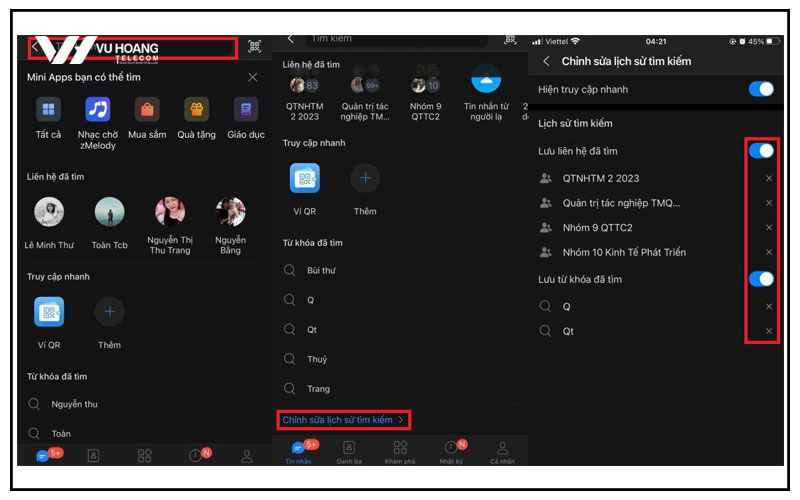
Bên cạnh đó, trong trường hợp không muốn xoá nhưng chỉ muốn ẩn lịch sử tìm kiếm. Thì cũng có thể làm tương tự. Tuy vậy, khi danh sách lịch sử hiện lên thì hãy gạt nút màu xanh dương trên dòng “Lưu liên hệ đã tìm”. Hoặc là gạt nút “Lưu từ khóa đã tìm” sang trái là được.
Xem thêm: Lỗi danh bạ không tìm kiếm được trên điện thoại Android phải làm sao?
Tương tự như với iPhone thì cách xoá lịch sử tìm kiếm Zalo trên Android cũng vô cùng đơn giản. Dưới đây là cách thực hiện như sau:
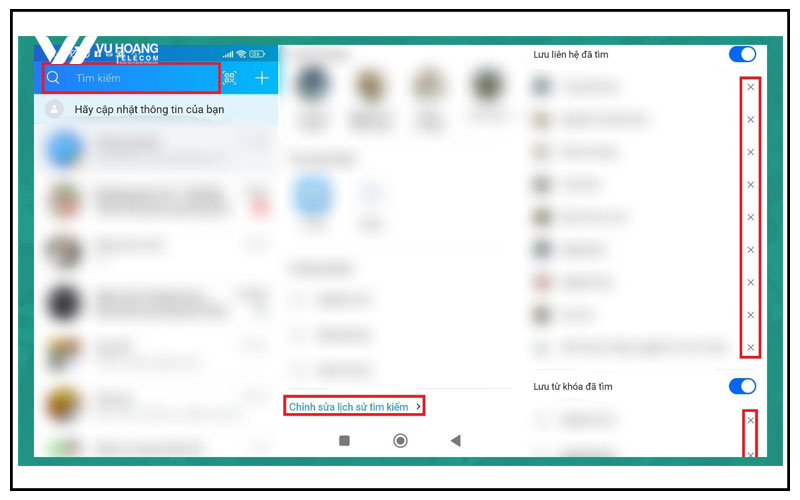
Nếu như đang dùng Zalo trên máy tính mà vẫn chưa biết cách xoá lịch sử tìm kiếm Zalo. Thì hướng dẫn bên dưới là dành cho bạn:
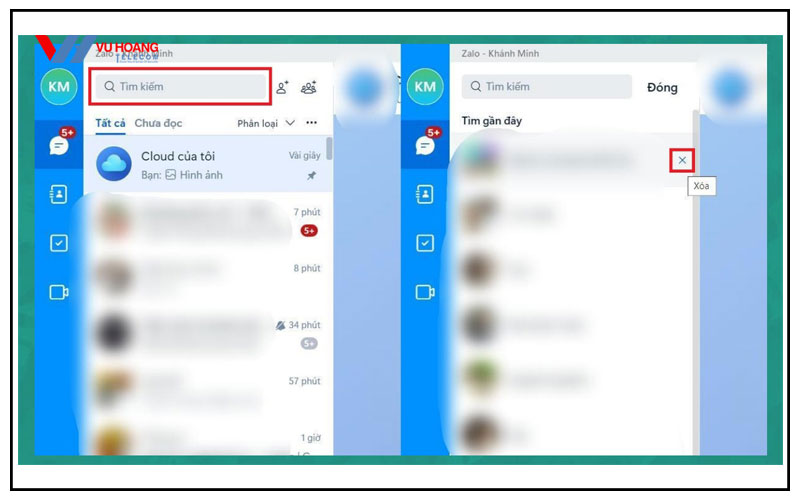
Lưu ý: Đối với Zalo trên máy tính sẽ không thấy hiện 5 từ khoá tìm kiếm gần nhất. Chỉ hiện ra những người liên lạc thôi.
Trên đây là tổng hợp những cách xoá lịch sử tìm kiếm Zalo trên iPhone, Android và trên máy tính nhanh nhất. Hy vọng với những hướng dẫn này thì người dùng có thể tự thực hiện. Và hỗ trợ việc làm sạch Zalo của mình nhanh chóng. Đừng quên tham khảo thêm những bài viết cập nhật mỗi ngày tại vuhoangtelecom.vn nhé!
Chúc các bạn thành công!
